Como Silenciar Mensagens de Texto em Grupo no Android 11

Silencie mensagens de texto em grupo no Android 11 para manter as notificações sob controle no aplicativo de Mensagens, WhatsApp e Telegram.

O recurso de status no WhatsApp foi lançado pela primeira vez em 2017. Desde então, é um recurso sem o qual a maioria dos usuários não consegue viver. Alguns o usam para contar aos outros sobre seu dia, enquanto outros o usam para vender coisas. Independentemente do motivo pelo qual você o usa, tem certeza de que está aproveitando ao máximo o recurso? Vamos ver como você pode se tornar um mestre de status do WhatsApp.
Você certamente já conhece o básico, como postar uma foto ou um vídeo, mas pode fazer mais do que isso. Por exemplo, sempre que você tenta postar um vídeo com mais de 30 segundos, o WhatsApp não carrega o vídeo inteiro. 30 segundos é o tempo máximo para um vídeo. Ainda assim, há uma maneira de postar seu vídeo inteiro em uma sequência perfeita.
Pode ser irritante quando você deseja postar um vídeo com mais de 30 segundos, então ele roda em uma sequência perfeita. Você pode não continuar exatamente de onde a seção anterior parou, o que pode arruinar o efeito que deseja que o vídeo tenha. Por que passar por todo esse estresse quando um aplicativo pode dividir o vídeo em seções de 30 segundos para você? Tudo que você precisa fazer é postar essas seções na ordem certa.
O aplicativo de que você precisará para isso se chama Video Splitter para WhatsApp Status e Instagram . Ao instalar o aplicativo pela primeira vez, você terá que dar a ele permissão para acessar seus arquivos, uma permissão razoável. O aplicativo tem anúncios, e se você quiser se livrar deles, você pode ir para o Premium por $ 10. Mas eles não são muito irritantes, então, a menos que você não suporte anúncios, a versão gratuita funciona bem.
Para dividir o seu vídeo, toque na opção Dividir vídeo . É a primeira opção ao abrir o aplicativo.
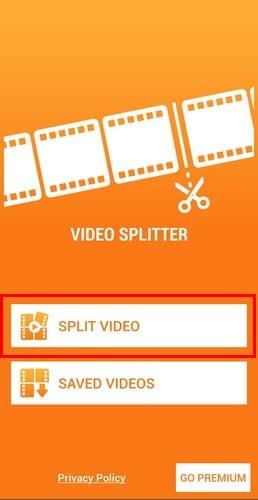
Procure e selecione o vídeo que deseja dividir. Na parte inferior, você verá três opções: Divisão do WhatsApp, Divisão personalizada e Divisão única. Para ter o vídeo dividido em vários vídeos de 30 segundos, escolha a primeira opção. Em seguida, o aplicativo mostrará uma mensagem informando quanto tempo a divisão levará.

Assim que o aplicativo estiver pronto, você verá os vídeos divididos em vários vídeos. Tudo o que você precisa fazer é postá-los um por um no WhatsApp e você está pronto para começar. Todos os vídeos que você dividir serão salvos na opção Vídeos salvos na página principal do aplicativo.
Às vezes, há apenas um status com o qual você não dá a mínima. Mas, você olha de qualquer maneira por curiosidade. Se você não quiser ser tentado, pode sempre silenciar esse status, para que não precise mais vê-lo. Você pode fazer isso abrindo o WhatsApp e acessando a guia Status.
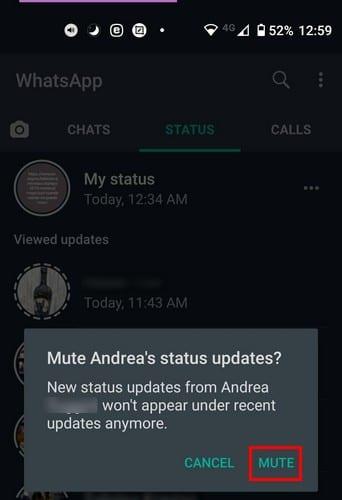
Pressione e segure o status que deseja silenciar e você receberá a mensagem que vê na imagem acima. Toque na opção Mudo. Assim que você silenciar o status, ele desaparecerá da lista de status. Mas, e se você silenciar a pessoa errada ou mudar de ideia? Deslize totalmente para baixo e você verá a opção Muted Updates. Toque no menu suspenso logo acima do ícone de lápis.
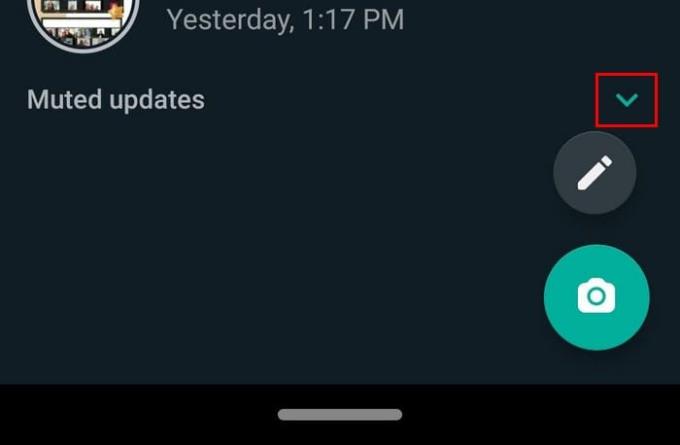
É aqui que você verá todos os status desativados, e eles também estarão esmaecidos. Se você quiser ativar o som de um, mantenha-o pressionado e a opção de ativar o som aparecerá. Toque nele e esse status específico poderá ser visto como de costume.
Você deseja ver o que seu amigo mostra em seu status, mas não deseja que apareça na lista de Atividade. Há uma maneira de contornar isso, mas há uma desvantagem. Você pode ver secretamente o status de alguém acessando:
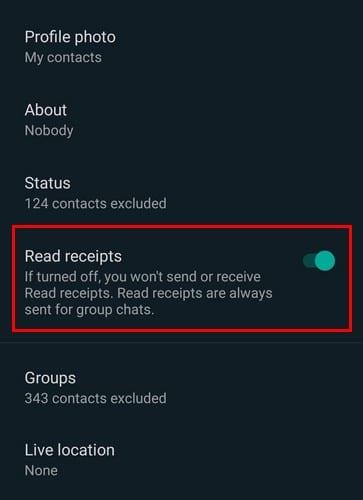
A outra pessoa não saberá que você viu a mensagem ou o status dela, desativando esta opção. A desvantagem é que você também não poderá ver se eles viram sua mensagem ou status. Essa configuração não precisa ser para sempre. Basta voltar para Configurações e habilitar o recurso novamente para ver de quem parece seu status.
Você só pode ver um status por um determinado período de tempo. Você pode ver quanto tempo resta no topo, mas e se quiser olhar por mais tempo? Em vez de tocar no status novamente, coloque o dedo em qualquer lugar da tela. Ao fazer isso, você congela o status para visualizá-lo pelo tempo que desejar. Assim que você soltar, o status será retomado normalmente.
Se você achar o estilo de fonte padrão chato, sempre poderá escolher outro. A boa notícia é que você não precisa instalar um aplicativo de terceiros. Vá e crie um status de texto como você faria normalmente e toque no T na paleta de cores à esquerda.
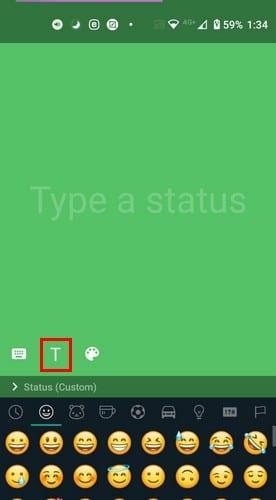
Continue tocando no T e você verá uma prévia da aparência da fonte. Até agora, você pode escolher entre cinco estilos de fonte diferentes.
Os emojis que você pode escolher são geralmente amarelos, mas isso não significa que você não pode alterar a cor. Por exemplo, digamos que você queira adicionar um emoji vermelho que aparentemente só está disponível em amarelo. Vá para a guia Status e toque no ícone da câmera no canto inferior direito. Grave um vídeo ou tire uma foto.

Depois de tirar a foto, você verá a opção de emoji na parte superior ao lado de outras opções. Adicione um emoji de rosto amarelo e toque no ícone de lápis. Só falta escolher a cor e está tudo pronto. Você também pode adicionar filtros às suas fotos deslizando para cima na opção Filtros.

Se você gravar um vídeo e ele for curto o suficiente, também verá uma opção para transformá-lo em um GIF logo abaixo do ícone de lápis. Para alterar a cor do texto no status, tire uma foto, toque no T e digite sua mensagem. Você deve ver as opções de várias cores à direita. Basta tocar na cor que deseja que o texto tenha, e a cor do texto mudará automaticamente - aperte para aplicar zoom no texto para alterar o tamanho e gire-o para o lado para alterar a direção.
Você precisa ter certas pessoas como contato, por exemplo, para o trabalho, mas não quer que elas vejam seu status. Você pode bloquear esses contatos acessando:
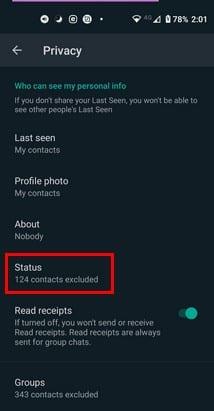
Em Privacidade de status, você verá opções para mostrar seu status apenas para:
Escolha a opção que melhor se adapta ao que você deseja fazer e toque no botão Concluído na parte inferior.
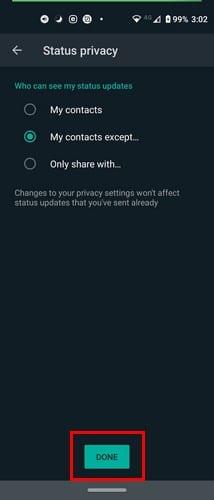
Às vezes, quando você posta algo no WhatsApp, é uma mensagem para um contato específico. Para ver se esse contato viu seu status, toque na guia Status e toque no que você postou. Enquanto você estiver aqui, se tocar nos pontos à direita, também poderá acessar opções que permitirão que você encaminhe, compartilhe ou exclua seu status.
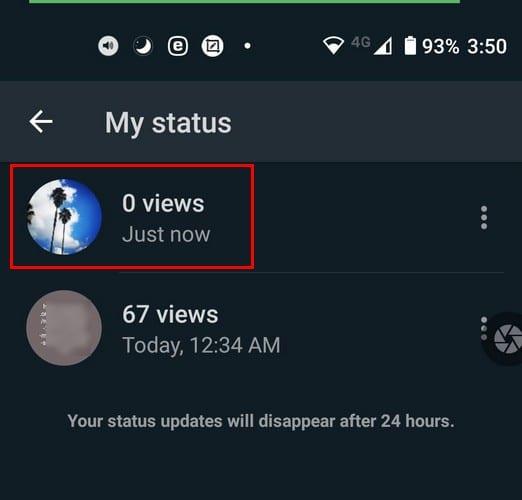
Quando o status for reproduzido, você verá um ícone de olho na parte inferior com um número. Esse número representa o número de pessoas que viram seu status. No início, você verá apenas um número específico de pessoas que o viram; deslize para cima para ver a lista inteira.

Como você pode ver, há muito que você pode fazer no seu status do WhatsApp. Mais opções de edição ao postar vídeos e fotos seriam ótimas, mas esperamos que sejam adicionadas em breve. Que outras opções você gostaria de ver adicionadas aos status do WhatsApp? Compartilhe sua opinião nos comentários abaixo.
Silencie mensagens de texto em grupo no Android 11 para manter as notificações sob controle no aplicativo de Mensagens, WhatsApp e Telegram.
Alguns usuários reclamaram que o WhatsApp não está baixando arquivos de mídia. Investigamos um pouco sobre isso e encontramos cinco soluções para corrigir.
Veja como é fácil adicionar um novo contato do WhatsApp usando seu código QR personalizado para economizar tempo e adicionar contatos como um profissional.
Descubra como diferenciar entre silenciar e bloquear alguém no WhatsApp e entenda suas implicações.
Não é possível carregar as atualizações de status do WhatsApp no seu Android ou iPhone? Aqui estão algumas soluções eficazes para corrigir o problema.
Se algum link da web não abrir no WhatsApp do seu iPhone ou Android, aqui estão as melhores maneiras de corrigir esse problema.
O WhatsApp continua travando ou não abre no seu iPhone? Vamos dar uma olhada em 10 maneiras fáceis que podem ajudá-lo a corrigir esse problema.
Você está enfrentando problemas com o WhatsApp não abrindo no PC? Descubra 11 soluções eficazes e comece a usar o WhatsApp no PC novamente.
Se você estiver tendo uma chamada importante pelo WhatsApp, pode querer gravar o áudio para seus registros pessoais. Infelizmente, o WhatsApp não suporta isso
Embora o WhatsApp seja uma ótima ferramenta, você pode querer se livrar de sua conta. Simplesmente desinstalar o aplicativo não remove realmente
A tecnologia nos ajudou não apenas a viver uma vida diária mais fácil, mas também a nos conectar. Mais e mais pessoas em todo o mundo têm usado plataformas sociais
Um tutorial que ensina como criar ou ingressar em um grupo no WhatsApp.
Aprenda a descobrir se alguém bloqueou em você WhatsApp, Instagram ou Facebook.
Prank seu amigo através do Whatsapp com estes 2 aplicativos de brincadeira para Android.
Quando se trata da maior plataforma de mensagens instantâneas do mundo, é sem dúvida o WhatsApp que sai por cima. Este aplicativo vale o hype com mais de um bilhão de pessoas ativas usando-o diariamente para enviar mensagens. Se você quiser saber como enviar uma mensagem do WhatsApp para uma pessoa que não está em sua lista de contatos, vamos mostrar como.
O WhatsApp é um aplicativo de mensagens e voz sobre IP que permite aos usuários enviar mensagens de texto, gravar e enviar mensagens de voz e vídeo e fazer voz
O envio de mídia via WhatsApp é um de seus melhores recursos - você pode compartilhar facilmente todos os tipos de mídia com seus amigos e conhecidos, por exemplo.
Quando você tem pouco a dizer ou tem algum tempo sobrando, vá em frente e digite sua mensagem do WhatsApp. Mas, quando é mais rápido obter o seu, você pode alterar a velocidade do áudio no WhatsApp para torná-lo mais rápido ou mais lento. Veja como é feito.
Transmita sua mensagem com pouco esforço, enviando uma mensagem Broadcast no WhatsApp.
Para a maioria dos usuários de telefone, ter seus aplicativos e sistema usando um esquema de cores mais escuro é mais agradável - é mais fácil para os olhos, menos perturbador em um ambiente mais escuro,
As histórias do Facebook podem ser muito divertidas de fazer. Aqui está como você pode criar uma história em seu dispositivo Android e computador.
Aprenda como desativar vídeos que começam a tocar automaticamente no Google Chrome e Mozilla Firefox com este tutorial.
Resolva o problema onde o Samsung Galaxy Tab A está preso em uma tela preta e não liga.
Leia agora para aprender como excluir músicas e vídeos de dispositivos Amazon Fire e Fire HD para liberar espaço, desordem ou aumentar o desempenho.
Deseja adicionar ou remover contas de email no seu tablet Fire? Nosso guia abrangente irá guiá-lo pelo processo passo a passo, tornando rápido e fácil gerenciar suas contas de email em seu dispositivo favorito. Não perca este tutorial obrigatório!
Um tutorial mostrando duas soluções sobre como impedir permanentemente aplicativos de iniciar na inicialização do seu dispositivo Android.
Este tutorial mostra como reencaminhar uma mensagem de texto de um dispositivo Android usando o aplicativo Google Messaging.
Como habilitar ou desabilitar os recursos de verificação ortográfica no sistema operacional Android.
Está se perguntando se pode usar aquele carregador de outro dispositivo com seu telefone ou tablet? Esta postagem informativa traz algumas respostas para você.
Quando a Samsung apresentou sua nova linha de tablets topo de linha, havia muito o que comemorar. Os Galaxy Tab S9 e S9+ trazem atualizações esperadas, e a Samsung também introduziu o Galaxy Tab S9 Ultra. Todos esses dispositivos oferecem algo diferente, incluindo tamanhos de bateria variados. Certifique-se de ter os melhores carregadores para o Galaxy Tab S9.



























